Cómo Crear un Servidor Desde Una Terminal (CRUD)
 6 minuto(s)
6 minuto(s)Una consola de comandos o terminal es una herramienta muy útil para los desarrolladores o programadores, incluso para otras áreas como la ciencia de datos, machine learning, inteligencia artificial, ya que en esas áreas se suele trabaja con algoritmos y código, por ende la consola de comandos siempre está presente.
A menudo vemos tutoriales sobre cómo crear un servidor desde una interfaz web de un proveedor de servicios de alojamiento o vps. Pero investigando en Internet encontré una plataforma llamada Clouding que me pareció genial. Esta plataforma brinda una API a los desarrolladores para que puedan realizar diferentes tareas en un servidor o vps. Esta API de Clouding nos permite realizar tareas CRUD (Create, Read, Update y Delete) a un servidor.
En este tutorial, te enseñaré a Cómo Crear un Servidor Desde Una Terminal o Consola de Comandos y realizaremos 4 operaciones básicas CRUD (Create, Read, Update y Delete) en él, vamos con ello.
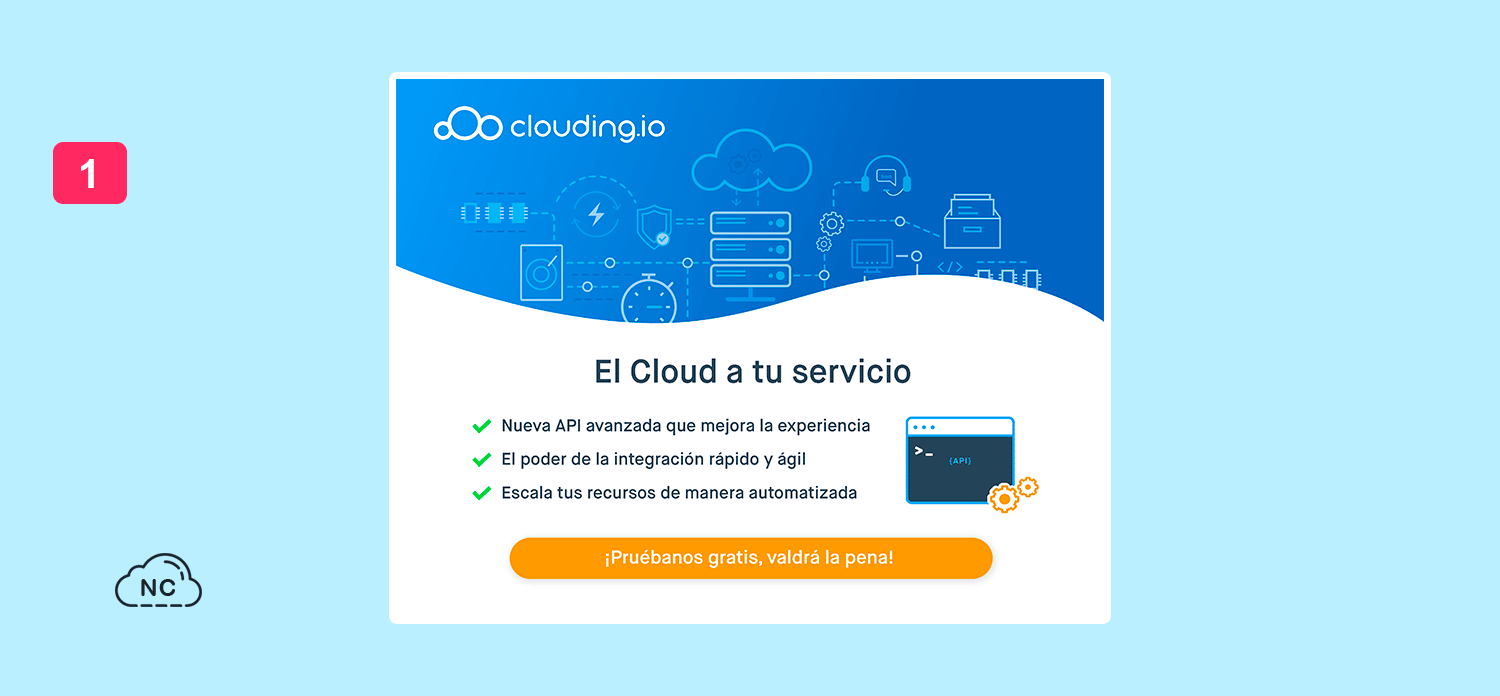
Cómo Crear un Servidor Desde Una Terminal o Consola de Comandos
Vayamos a paso a paso, todo lo que tenemos que hacer para crear nuestro servidor desde una terminal o consola de comandos.
Obtener API KEY
El primer paso es obtener una API KEY o clave API para poder realizar la creación de nuestro servidor desde la terminal, esta API KEY también nos permitirá realizar las tareas CRUD.
Para obtener una API KEY ve a Clouding y regístrate, luego inicia sesión con tu cuenta, te cargará un panel de administración.
Estando en tu panel de administración, dirígete a Cuenta > API, allí presiona el botón en forma de circulo que tiene un icono +:
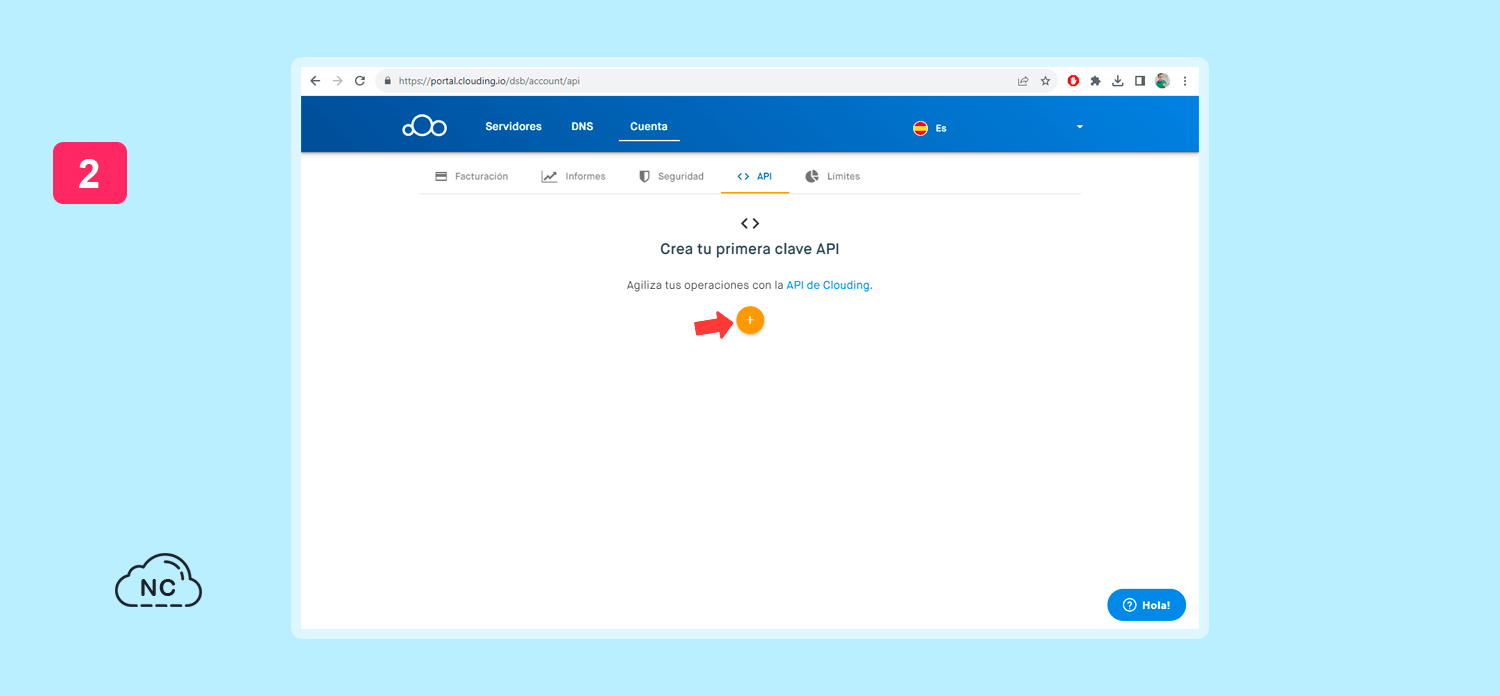
En la siguiente página, le ponemos un nombre a nuestra API KEY, activamos el check de Solo lectura para poder leer datos de nuestro servidor.
También activamos el check Administrador para poder usar diferentes puntos finales o endpoints de la API de Clouding.
Presionamos el botón Enviar para crear nuestra Clave API o API KEY:
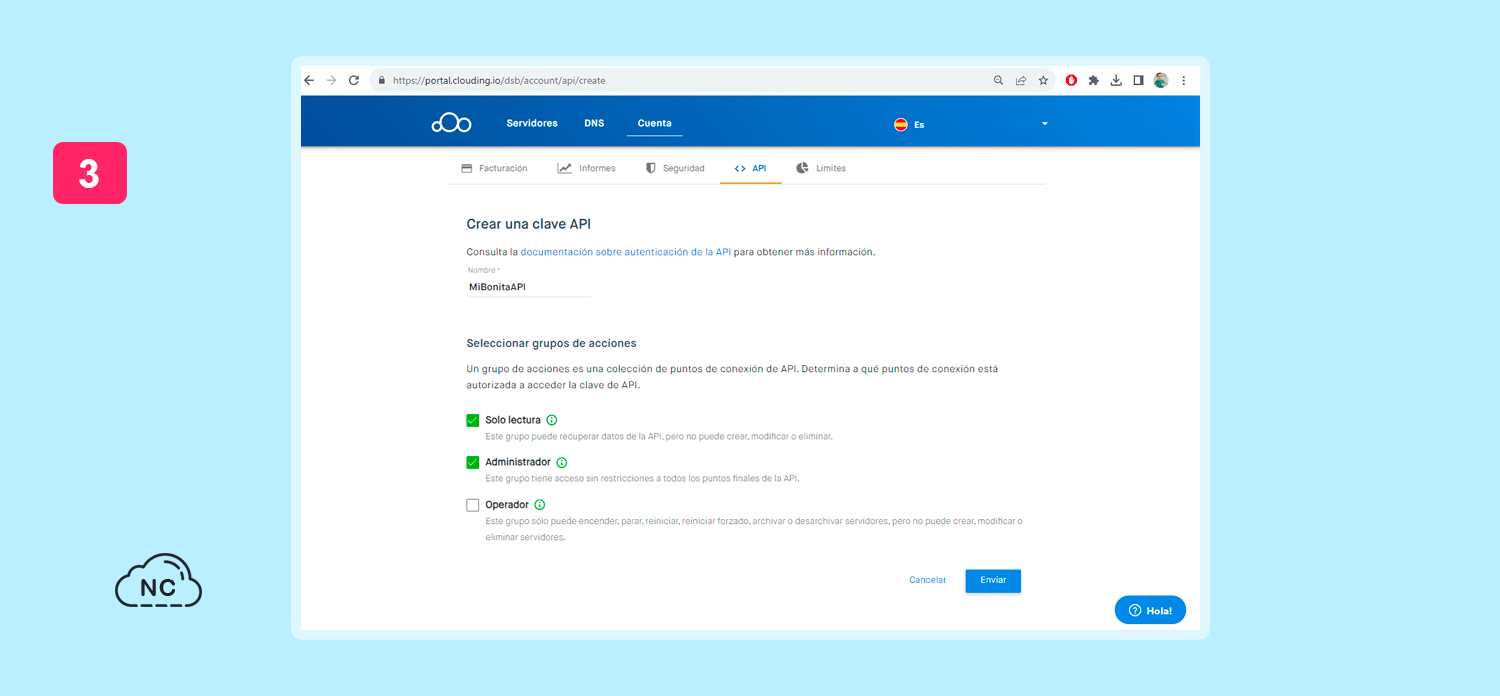
Se no has generado nuestra Clave API o API KEY, guárdala en un lugar seguro:
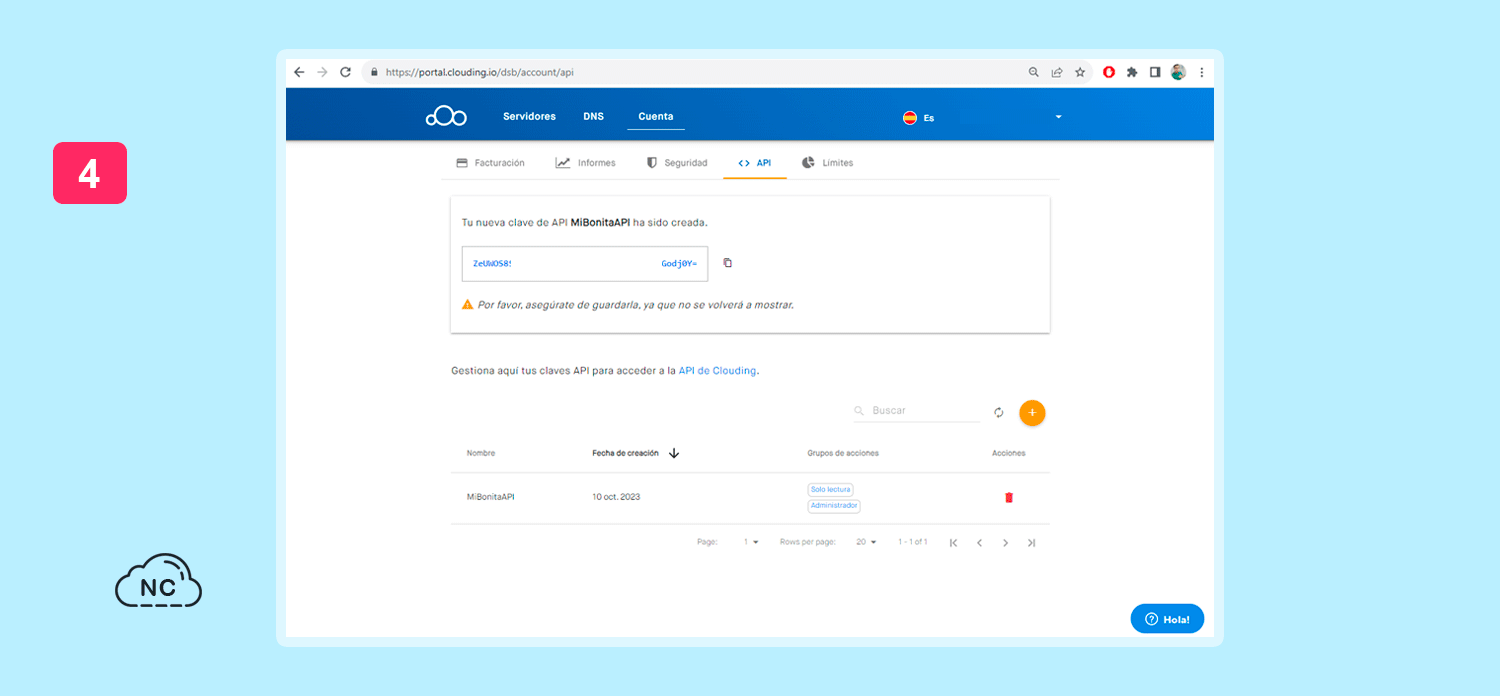
Puedes crear más APIs KEYs, solo sigue los pasos mencionados anteriormente.
Ya tenemos nuestra API KEY, ahora pasemos a crear el servidor desde la terminal y posteriormente las tareas CRUD.
Datos Necesarios Para Crear el Servidor
Para crear un servidor, necesitamos:
- Tener un id de firewall
- Un id de una SSH Key
- Un id de volumen o disco (debe ser de una imagen, backup, snapshot o servidor).
Cuando te creas una cuenta en Clouding, automáticamente se te crea un firewall con ciertas reglas por defecto, asimismo se te crea una SSH Key por defecto, para obtener el id de cada una podemos usar la API de Clouding.
Obtener id del Firewall
Ejecuta el siguiente comando:
|
1 2 3 4 5 6 |
curl -X GET \ -H "Content-Type: application/json" \ -H "X-API-KEY: ACA-TU-API-KEY" \ "https://api.clouding.io/v1/firewalls?page=1&pageSize=2" |
En la terminal encontrarás el id del firewall.
Si tienes problemas con el comando anterior, usa el comando de la documentación de la API de Clouding en este enlace para Obtener id del Firewall.
Obtener id de la SSH Key
Ejecuta el siguiente comando:
|
1 2 3 4 5 6 |
curl -X GET \ -H "Content-Type: application/json" \ -H "X-API-KEY: ACA-TU-API-KEY" \ "https://api.clouding.io/v1/keypairs?page=1&pageSize=2" |
En la terminal encontrarás el id de la SSH Key.
Si tienes problemas con el comando anterior, usa el comando de la documentación de la API de Clouding en este enlace para Obtener id de la SSH Key.
Obtener id de un Volumen
Para un mejor rendimiento y estabilidad debes crear un servidor en Clouding manualmente, ese servidor tendrá un volumen con un id.
Obtenemos el id del volumen ejecutando el siguiente comando:
|
1 2 3 4 5 6 |
curl -X GET \ -H "Content-Type: application/json" \ -H "X-API-KEY: ACA-TU-API-KEY" \ "https://api.clouding.io/v1/servers?page=1&pageSize=2" |
Te aparecerá varios datos del servidor, incluido el, id del volumen.
Si tienes problemas con el comando anterior, usa el comando de la documentación de la API de Clouding en este enlace para Obtener id de un Volumen.
Ya tenemos los datos necesarios, ahora pasemos a crear el servidor desde la terminal de comandos.
Creando el Servidor Desde la Terminal o Consola de Comandos
Una primera tarea y extra, será listar todos los servidores que tenemos en nuestra cuenta de Clouding.
Listar todos los servidores
Para listar todos los servidores, ejecutamos el siguiente comando:
|
1 2 3 4 5 6 7 8 9 10 11 12 13 14 15 16 17 18 19 20 21 22 23 24 25 26 27 28 29 30 31 32 33 34 35 36 37 38 39 40 41 42 43 44 45 46 47 48 49 50 51 52 53 54 55 56 57 58 59 60 61 62 63 |
curl -X GET \ -H "Content-Type: application/json" \ -H "X-API-KEY: ACA-TU-API-KEY" \ "https://api.clouding.io/v1/servers?page=1&pageSize=2" // Obtenemos { "servers":[ { "id":"wBVgadkXyjLKxoY5", "name":"email@email.com", "hostname":"prueba", "vCores":0.5, "ramGb":1, "flavor":"0.5x1", "volumeSizeGb":5, "image":{ "id":"9BojVWnrZkn0wavR", "name":"Ubuntu 22.04 (64 Bit)" }, "status":"Active", "powerState":"Running", "features":[], "createdAt":"2023-10-10T22:17:25", "dnsAddress":"dd898ada-56d0-4da9-80b2-e429b8ee4289.clouding.host", "publicIp":"79.143.92.146", "privateIp":null, "sshKeyId":null }, { "id":"mOv6yK1J4lXnV0Jj", "name":"mi servidor", "hostname":"mi-servidor.example.com", "vCores":1, "ramGb":2, "flavor":"1x2", "volumeSizeGb":10, "image":{ "id":"9BojVWnrZkn0wavR", "name":"Ubuntu 22.04 (64 Bit)" }, "status":"Active", "powerState":"Running", "features":[ "PrivateNetwork" ], "createdAt":"2023-10-11T00:32:41", "dnsAddress":"69aedc62-f9d5-43eb-8639-7a2f0fd059e9.clouding.host", "publicIp":"79.143.91.244", "privateIp":"10.20.10.2", "sshKeyId":"BEVPodeaDQdJv7am" } ], "links":{ "next":null, "previous":null }, "meta":{ "total":2 } } |
Dentro de los datos que obtuvimos anteriormente, están los ids de cada servidor, usaremos uno de estos id para algunas tareas, más adelante.
Si tienes problemas con el comando anterior, usa el comando de la documentación de la API de Clouding en este enlace para Listar todos los servidores.
Ahora pasemos a la creación del servidor, esta será la primera tarea CRUD.
Crear (Create)
Ejecutamos el siguiente comando para crear un servidor:
|
1 2 3 4 5 6 7 |
curl -X POST \ -H "Content-Type: application/json" \ -H "X-API-KEY: ACA-TU-API-KEY" \ -d '{"name":"mi servidor","hostname":"mi-servidor.example.com","flavorId":"1x2","firewallId":"wBVgadkemjnxoY5v","accessConfiguration":{"sshKeyId":"BEVPodeaDQdJv7am","password":null,"savePassword":false},"volume":{"source":"image","id":"9BojVWnrZkn0wavR","ssdGb":10,"shutDownSource":null},"enablePrivateNetwork":true,"enableStrictAntiDDoSFiltering":false,"userData":null,"backupPreferences":null}' \ "https://api.clouding.io/v1/servers" |
A continuación puedes ver mejor todos los datos del comando anterior:
|
1 2 3 4 5 6 7 8 9 10 11 12 13 14 15 16 17 18 19 20 21 22 23 24 25 26 27 |
curl -X POST -H "Content-Type: application/json" -H "X-API-KEY: ACA-TU-API-KEY" -d '{ "name":"mi servidor", "hostname":"mi-servidor.nubecolectiva.com", "flavorId":"1x2", "firewallId":"wBVgadkemjnxoY5v", "accessConfiguration":{ "sshKeyId":"BEVPodeaDQdJv7am", "password":null, "savePassword":false }, "volume":{ "source":"image", "id":"9BojVWnrZkn0wavR", "ssdGb":10, "shutDownSource":null }, "enablePrivateNetwork":false, "enableStrictAntiDDoSFiltering":false, "userData":null, "backupPreferences":null }' "https://api.clouding.io/v1/servers" |
Puedes ver que al comando anterior le he pasado el firewallId, sshKeyId y el id del volumen. Todos estos datos los obtuvimos anteriormente.
Si tienes problemas con el comando anterior, usa el comando de la documentación de la API de Clouding en este enlace para Crear un servidor.
Leer (Read)
Ejecutamos el siguiente comando para leer los datos de un servidor, le pasamos el id de un servidor:
|
1 2 3 4 5 6 7 8 9 10 11 12 13 14 15 16 17 18 19 20 21 22 23 24 25 26 27 28 29 30 31 32 33 34 35 36 37 38 39 40 41 42 43 44 45 |
curl -X GET \ -H "Content-Type: application/json" \ -H "X-API-KEY: ACA-TU-API-KEY" \ "https://api.clouding.io/v1/servers/mOv6yK1J4lXnV0Jj" // Obtenemos { "id":"mOv6yK1J4lXnV0Jj", "name":"mi servidor", "hostname":"mi-servidor.example.com", "vCores":1, "ramGb":2, "flavor":"1x2", "volumeSizeGb":10, "image":{ "id":"9BojVWnrZkn0wavR", "name":"Ubuntu 22.04 (64 Bit)" }, "status":"Active", "powerState":"Running", "features":[ "PrivateNetwork" ], "createdAt":"2023-10-11T00:32:47", "dnsAddress":"69aedc62-f9d5-43eb-8639-7a2f0fd059e9.clouding.host", "publicIp":"79.143.91.244", "privateIp":"10.20.10.2", "sshKeyId":"BEVPodeaDQdJv7am", "firewalls":[ { "id":"wBVgadkemjnxoY5v", "name":"default" } ], "snapshots":[], "backups":[], "backupPreferences":null, "cost":{ "pricePerHour":0.00824, "pricePerMonthApprox":6.0152 } } |
Si tienes problemas con el comando anterior, usa el comando de la documentación de la API de Clouding en este enlace para leer un servidor.
Ahora pasemos a la tarea actualizar.
Actualizar (Update)
Para actualizar un servidor, debemos pasarle el flavorId y el id del servidor que queremos modificar.
Aumentaré el espacio del disco, pero primero debo saber cuál es el flavorId del servidor que quiero actualizar para esto, ejecuto el siguiente comando:
|
1 2 3 4 5 6 7 8 9 10 11 12 13 14 15 16 17 18 19 20 21 22 23 24 25 26 27 28 29 30 31 32 33 |
curl -X GET \ -H "Content-Type: application/json" \ -H "X-API-KEY: ACA-TU-API-KEY" \ "https://api.clouding.io/v1/sizes/flavors?page=1&pageSize=2" // Obtenemos { "flavors":[ { "id":"0.5x1", "vCores":0.5, "ramGb":1, "pricePerHour":0.00342, "pricePerMonthApprox":2.4966 }, { "id":"1x2", "vCores":1, "ramGb":2, "pricePerHour":0.00684, "pricePerMonthApprox":4.9932 } ], "links":{ "next":"http://api.clouding.io/v1/sizes/flavors?page=2&pageSize=2", "previous":null }, "meta":{ "total":19 } } |
Si tienes problemas con el comando anterior, usa el comando de la documentación de la API de Clouding en este enlace para conocer el flavorId de un servidor.
Cada flavor tiene un id, actualizaré el espacio del disco del segundo servidor con id 1×2.
Ejecuto el siguiente comando:
|
1 2 3 4 5 6 7 8 9 10 11 12 13 14 15 16 17 18 |
curl -X POST \ -H "Content-Type: application/json" \ -H "X-API-KEY: ACA-TU-API-KEY" \ -d '{"flavorId":"1x2","volumeSizeGb":20}' \ "https://api.clouding.io/v1/servers/mOv6yK1J4lXnV0Jj/resize" // Obtenemos { "id":"G4bZNnE9AJlnYx7L", "status":"inProgress", "type":"resize", "startedAt":"2023-10-11T01:13:22.3996934Z", "completedAt":null, "resourceId":"mOv6yK1J4lXnV0Jj", "resourceType":"server" } |
Si tienes problemas con el comando anterior, usa el comando de la documentación de la API de Clouding en este enlace para Actualizar un servidor.
Si revisamos nuestra cuenta de Clouding, veremos que el espacio se aumento a 20GB de disco solido.
Ahora pasemos a la última tarea Eliminar.
Eliminar (Delete)
Para eliminar un servidor, debemos pasarle el id del servidor al siguiente comando:
|
1 2 3 4 5 6 7 8 9 10 11 12 13 14 15 16 17 |
curl -X DELETE \ -H "Content-Type: application/json" \ -H "X-API-KEY: ACA-TU-API-KEY" \ "https://api.clouding.io/v1/servers/mOv6yK1J4lXnV0Jj" // Obtenemos { "id":"RYXvMdxExykK63Vl", "status":"inProgress", "type":"delete", "startedAt":"2023-10-11T01:21:44.1584338Z", "completedAt":null, "resourceId":"mOv6yK1J4lXnV0Jj", "resourceType":"server" } |
Si tienes problemas con el comando anterior, usa el comando de la documentación de la API de Clouding en este enlace para Eliminar un servidor.
Con ello entonces hemos realizado las 4 tareas CRUD básicas en el desarrollo de software, asimismo hemos creado nuestro servidor desde una terminal de comandos.
Puedes hacer muchas más tareas con la API de Clouding, solo ve a su documentación oficial en donde podrás ver todas las cosas que puedes hacer.
Video
He creado un video que te ayudará de manera visual a entender mejor este tutorial:
Conclusión
En este tutorial, has aprendido a Cómo Crear un Servidor Desde Una Terminal, asimismo hemos realizado las 4 operaciones básicas CRUD (Create, Read, Update y Delete). Saber hacer todo ello te servirá para iniciarte en el uso de la API de Clouding y posteriormente podrás realizar tareas más avanzadas.
Nota(s)
- No olvides que debemos usar la Tecnología para hacer cosas Buenas por el Mundo.
Síguenos en nuestras Redes Sociales para que no te pierdas nuestros próximos contenidos.
- Servidores
- 09-10-2023
- 15-10-2023
- Crear un Post - Eventos Devs - Foro








 Seguimos trabajando las 24 horas y 365 días del año para mejorar tu experiencia en la comunidad.
Seguimos trabajando las 24 horas y 365 días del año para mejorar tu experiencia en la comunidad.

 Seguimos trabajando para brindarte le mejor experiencia en Nube Colectiva.
Seguimos trabajando para brindarte le mejor experiencia en Nube Colectiva.

Social
Redes Sociales (Developers)
Redes Sociales (Digital)